Üretkenliği Artırmak için Windows'ta Sanal Masaüstlerini Kullanın
Çeşitli / / February 11, 2022
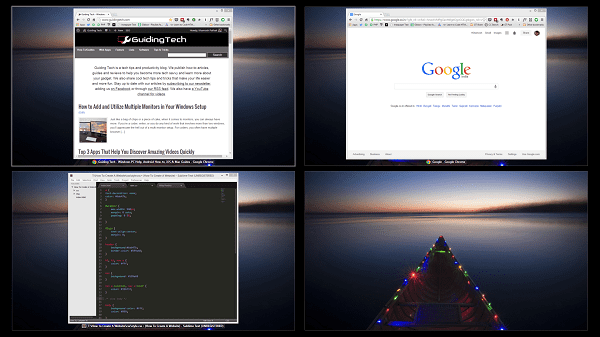
Mac ve Linux'un “çalışma alanları” vardır. Sanal masaüstleri olarak bilinen verimlilik çemberi, aynı anda birden fazla masaüstü kullanmanıza izin verir. Böylece, mevcut masaüstünüz hakkında hiçbir ipucu yokken, bir dizi programı çalıştıran tüm bir masaüstüne sahip olabilirsiniz. Tabii ki bunu kolejinizde veya iş yerinizde tutmak için nasıl kullanabileceğinize dair şaka yapabilirim. bu oyun, video, veya sosyal medya penceresi sinir bozucu izleyicilerin gözünden. Ancak çalışma alanları, üretkenliğinizi artırmada da yararlıdır.
Sanal masaüstleri, pencerelerinizi kullanım durumlarına göre düzenlemenize olanak tanır. Böylece işle ilgili tüm öğeleriniz tek bir masaüstündeyken sohbet uygulamaları veya RSS okuması bir başkasında olabilir. Her şeyi bir masaüstünde açmaktan veya simge durumuna küçültülmüş/büyütülmüş pencereler arasında gezinmekten daha az dikkat dağıtıcıdır. Ah ve masaüstleri arasında hızla geçiş yapmak için klavye kısayolları var.
Harika İpucu: Sanal masaüstlerini yönetmek söz konusu olduğunda, güvenilecek uygulama Dexpot'tur.
Dexpot
Dexpot 20 adede kadar masaüstü oluşturmanıza izin veren ücretsiz bir uygulamadır (gerçekten oraya gitmemelisiniz), ancak yüklerken dikkatli olun - gereksiz yazılımları bir araya getirir. Seçmek Özel Kurulum ve ekstra indirmelerin işaretini kaldırın. Uygulamanın ayrıca harika bir Tam ekran önizleme tüm masaüstlerinizi anında görebileceğiniz ve pencereleri aralarında sürükleyip bırakabileceğiniz mod.
20 masaüstü tipi bir adamsanız, dikkatli olun – her şeyi söylediğimde, yani Tümü Oluşturduğunuz masaüstlerinin 20 önizlemesi aynı anda ekranınızda görünecek! Dediğim gibi sen gerçekten oraya gitmemeli
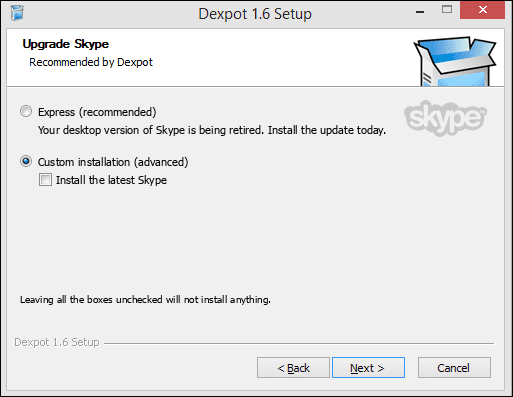
Dexpot, bir kez etkinleştirildiğinde görev çubuğunda yaşar. Seçenekleri görmek ve masaüstlerini değiştirmek için simgeye sağ tıklayabilir veya tüm masaüstlerinin tam ekran önizlemesini doğrudan görmek için çift tıklayabilirsiniz.
Ayarları ve Kısayolları Özelleştirme
Uygulamadan en iyi şekilde yararlanmak için, hadi başlayalım Ayarlar.
Yapmak istediğin ilk şey şuraya gitmek: Kontroller panel ve en çok kullandığınız masaüstlerine kısayollar atayın ve Tam ekran önizleme özellik. Pencereleri belirli bir masaüstüne hızlı bir şekilde taşımak için kısayollar da atayabilirsiniz.

Örneğin, Alt+1 seni bir süre masaüstüne getirecek Alt+3 sizi masaüstüne götürecek 3.
Fare Değiştirme
Dexpot, masaüstleri arasında geçiş yapmanın hızlı bir yolunu sunar. şuraya git Kontroller -> Fare anahtarı paneli ve kontrol edin Fare anahtarını etkinleştir. Alt çubuktan özelliği etkinleştirmek istediğiniz kenarları seçin. Gecikmeyi de ayarlayabilirsiniz. Bu, yalnızca pencereleri taşırken masaüstlerini yanlışlıkla değiştirmemenizi sağlar.
Bir kez kurulduktan sonra, bu şekilde çalışır.
Eklentileri Etkinleştirme
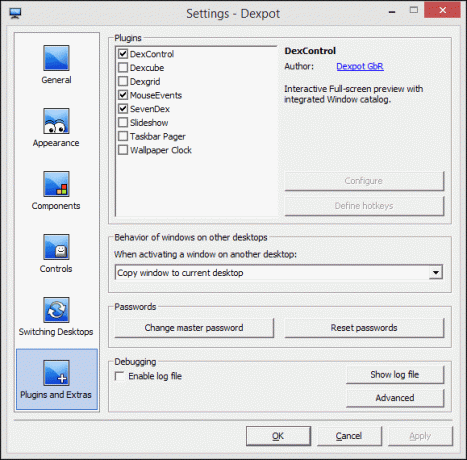
Ardından, gitmek istediğiniz Eklentiler ve Ekstralar panel. Burada etkinleştirmek istediğiniz Fare Olayları ve ardından tıklayın Yapılandır. Alternatif masaüstü veya katalog görünümünüz gibi en çok kullandığınız özellikler için sıcak köşeleri seçin.
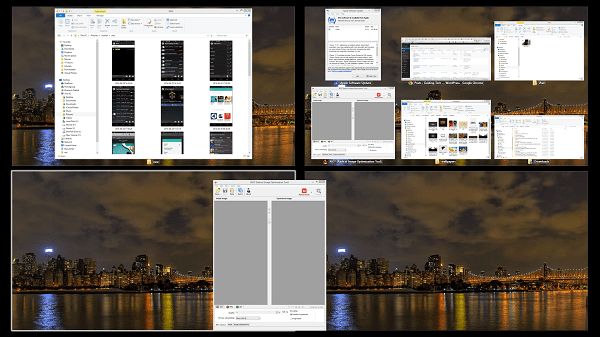
Bu, sıcak bir köşeye geçmenize, örneğin sol üst köşeye geçmenize ve mevcut tüm masaüstlerinin anlık görüntüsünü almanıza olanak tanır. Veya hızlı bir şekilde masaüstüne geçmek için sağ alt köşeye gidin 2.
adlı başka bir eklenti SevenDex Windows 7 stili önizlemesini görev çubuğu simgesine getirir. Böylece, tüm etkin masaüstlerinin bir önizlemesini görmek ve hızlı bir şekilde bunlara geçiş yapmak için Dexpot simgesinin üzerine gelebilirsiniz.
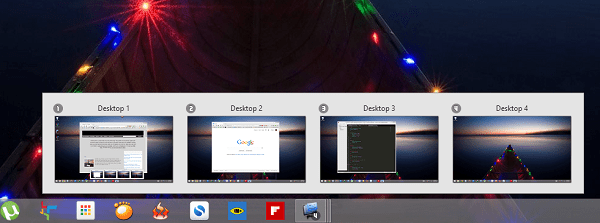
Özet
Dexpot'tan en iyi şekilde yararlanmak ve verimliliğinizi artırmak için aşağıdakileri yaptığınızdan emin olun.
- Masaüstlerini kullanıma göre sıralayın ve pencereleri buna göre atayın
- Masaüstleri arasında hızla geçiş yapmak için klavye kısayollarını ve fareyle üzerine gelinen sıcak köşeleri etkinleştirin
- Uygulama pencerelerini anında masaüstleri arasında sürüklemek için tam ekran önizleme modunu kullanın
Son güncelleme 03 Şubat 2022
Yukarıdaki makale, Guiding Tech'i desteklemeye yardımcı olan bağlı kuruluş bağlantıları içerebilir. Ancak, editoryal bütünlüğümüzü etkilemez. İçerik tarafsız ve özgün kalır.



